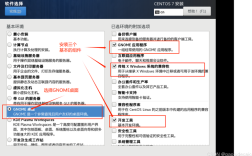在CentOS 6.5上安装Oracle 11g是一项复杂的任务,但通过详细的步骤和准确的操作,可以顺利完成,本文将详细介绍从准备工作到完成安装的整个过程,并提供一些常见问题的解答。
准备工作
在进行任何安装之前,确保服务器满足以下基本要求:
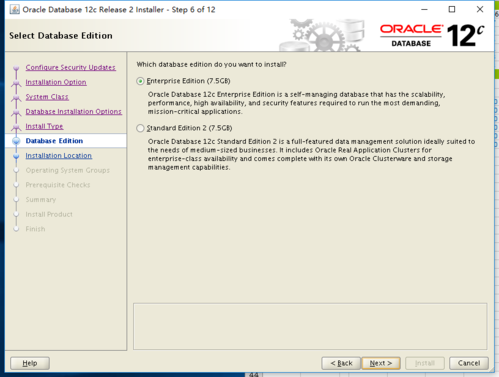
1、系统环境:CentOS 6.5 x86_64版本,并已更新至最新补丁。
2、内存和存储空间:至少2GB内存和20GB以上的存储空间。
3、网络配置:确保服务器可以访问互联网,以便下载所需的Oracle安装文件。
下载Oracle安装文件
1、访问Oracle官方网站下载页面:httPS://edelivery.oracle.com/osdc/faces/SoftwareDelivery。
2、使用您的Oracle账号登录,如果没有账号,请使用邮箱注册。
3、选择适合的版本和平台进行下载。
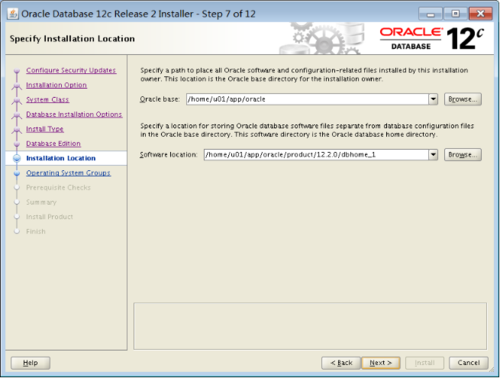
创建Oracle用户和组
1、以root用户身份登录CentOS。
2、创建一个新用户oracle,用于安装和运行Oracle数据库:useradd g oinstall G asmadmin,dba oracle。
3、设置密码:passwd oracle。
配置内核参数
编辑/etc/sysctl.conf文件,添加以下内容以调整内核参数:
- kernel.shmall = 2097152
- kernel.shmmax = 536870912
- kernel.shmmni = 4096
- kernel.sem = 250 32000 100 128
- net.ipv4.ip_local_port_range = 9000 65500
- net.core.rmem_default = 262144
- net.core.rmem_max = 4194304
- net.core.wmem_default = 262144
- net.core.wmem_max = 1048576
保存后执行命令sysctl p使更改生效。
创建必要的目录和设置权限
1、创建以下目录:
```bash
mkdir p /u01/app/oracle/product/11.2.0/dbhome_1
mkdir p /u01/app/oraInventory
mkdir p /u01/app/grid/log
mkdir p /u01/app/11.2.0/db_1
```
2、更改目录所有权为oracle用户:
```bash
chown R oracle:oinstall /u01
chmod R 775 /u01
```
解压和运行安装文件
1、将下载的Oracle安装文件上传到服务器,并解压:
```bash
unzip linuxamd64_11gR2_database_1of2.zip
unzip linuxamd64_11gR2_database_2of2.zip
```
2、进入解压后的安装目录,启动安装程序:
```bash
./runInstaller silent responseFile /path/to/responseFile
```
3、responseFile是一个包含预定义安装参数的文件,用于静默安装。
配置监听器和实例
安装完成后,需要配置监听器和数据库实例,编辑listener.ora和tnsnames.ora文件,并启动监听器:
- lsnrctl start
创建数据库
使用DBCA(Database Configuration Assistant)工具创建一个新的数据库实例:
- dbca
按照向导完成数据库创建过程。
常见问题FAQs
问题1:在CentOS 6.5上安装Oracle 11g时遇到“无法找到软件包”错误怎么办?
答案:这个错误通常是由于YUM源没有正确配置或缺少某些依赖项导致的,解决方法包括检查并更新YUM源,确保所有必需的软件包都已安装,或者手动下载并安装缺失的软件包。
问题2:如何检查Oracle数据库是否成功启动?
答案:可以通过SQL*Plus工具连接到数据库,并运行以下命令来检查数据库状态:
- SQL> select status from v$instance;
如果返回的状态是“OPEN”,则表示数据库已成功启动。